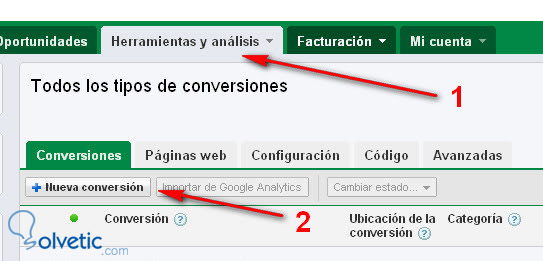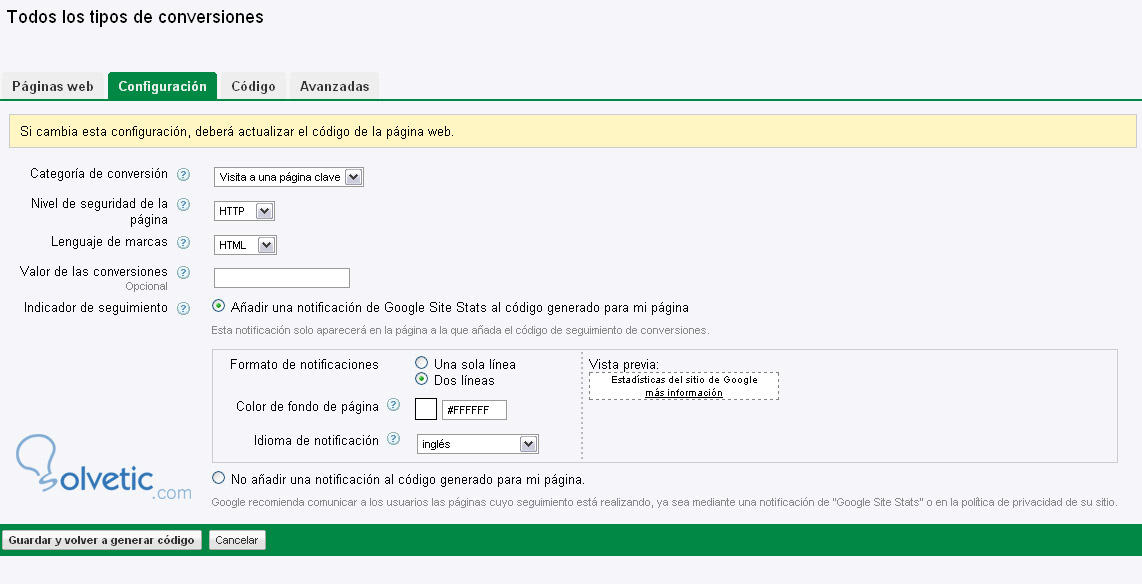Es una de las formas para conocer que palabras claves generan más clics dentro de las campañas de Google Adwords. Para poder utilizarlo se debe colocar un fragmento de código HTML en la página que va a ser visualizada por los clientes.
Por ejemplo; introducirlo en la página de confirmación de compra, que es la pagina que van a ver los usuarios luego de realizar una compra.
El seguimiento de conversiones en un sitio Web:
Para poder ponerlo en práctica se necesita:
e puede realizar un seguimiento dinámico de cada valor de venta en donde tendrá un valor de conversión distinto según sean los productos que adquiera cada cliente.
Se debe insertar el valor de venta en lugares distintos dentro del código. Esta inserción suele hacerse a través de una variable de servidor. El Webmasters informará a cliente cual es el nombre de la variable.
Para una variable llamada “total_cost” y una cantidad de venta = a 10, en el momento que el cliente termine de realizar la transacción, el código de seguimiento aparecerá de la siguiente manera:
Ejemplo:
La columna valor va a indicar el valor total del carrito de la compra que incluirá a todas las conversiones.
Además se puede elegir un periodo en el campo de ventanas de conversión post-impresión.
En el campo de Omisión de repeticiones de búsqueda de conversiones post-impresión se pude determinar de qué manera se va a realizar el seguimiento de los clientes, puede ser:
Desactivada: si un cliente ve su anuncio de display, no hace clic en él y posteriormente hace clic en un anuncio de la campaña de la red de búsqueda, se contará una conversión post-impresión y una conversión por clic.
Activada: si un cliente ve su anuncio de display, no hace clic en él y posteriormente hace clic en un anuncio de la red de búsqueda, sólo se contará el último tipo de conversión (por ejemplo, la conversión por clic).
Por ejemplo; introducirlo en la página de confirmación de compra, que es la pagina que van a ver los usuarios luego de realizar una compra.
El seguimiento de conversiones en un sitio Web:
Para poder ponerlo en práctica se necesita:
- Una cuenta en Google Adwords:
- Un sitio web para insertar el código.
- Conocimientos mínimos para editar el sitio web para poder pegar el fragmento de código.
Realizar un seguimiento dinámico:
e puede realizar un seguimiento dinámico de cada valor de venta en donde tendrá un valor de conversión distinto según sean los productos que adquiera cada cliente.
Se debe insertar el valor de venta en lugares distintos dentro del código. Esta inserción suele hacerse a través de una variable de servidor. El Webmasters informará a cliente cual es el nombre de la variable.
Para una variable llamada “total_cost” y una cantidad de venta = a 10, en el momento que el cliente termine de realizar la transacción, el código de seguimiento aparecerá de la siguiente manera:
Ejemplo:
<html>
<body>
<!-- Código de Google para la página de conversión de compra →
<script type="text/javascript">
/* <![CDATA[ */
var google_conversion_id = 1234567890;
var google_conversion_language = "es_ES";
var google_conversion_format = "1";
var google_conversion_color = "666666";
if (10.0) {
var google_conversion_value = 10.0;
}
var google_conversion_label = "Compra";
/* ]]> */
</script>
<script type="text/javascript"
src="http://www.googleadservices.com/pagead
/conversion.js">
</script>
<noscript>
<img height=1 width=1 border=0
src="http://www.googleadservices.com/pagead
/conversion/1234567890/
?[b]value=10.0[/b]&label=Purchase&script=0">
</noscript>
</body>
</html>
La columna valor va a indicar el valor total del carrito de la compra que incluirá a todas las conversiones.
Pulsa en la imágen para agrandarla
Opciones Avanzadas
- Conversión post-impresión: se produce cuando un cliente ve un anuncio gráfico pero no hace clic en él. Pero más adelante hace una conversión en el sitio.
- Conversiones de clic: el cliente primero hace clic en el anuncio y después hace una conversión en el sitio.
Además se puede elegir un periodo en el campo de ventanas de conversión post-impresión.
En el campo de Omisión de repeticiones de búsqueda de conversiones post-impresión se pude determinar de qué manera se va a realizar el seguimiento de los clientes, puede ser:
Desactivada: si un cliente ve su anuncio de display, no hace clic en él y posteriormente hace clic en un anuncio de la campaña de la red de búsqueda, se contará una conversión post-impresión y una conversión por clic.
Activada: si un cliente ve su anuncio de display, no hace clic en él y posteriormente hace clic en un anuncio de la red de búsqueda, sólo se contará el último tipo de conversión (por ejemplo, la conversión por clic).